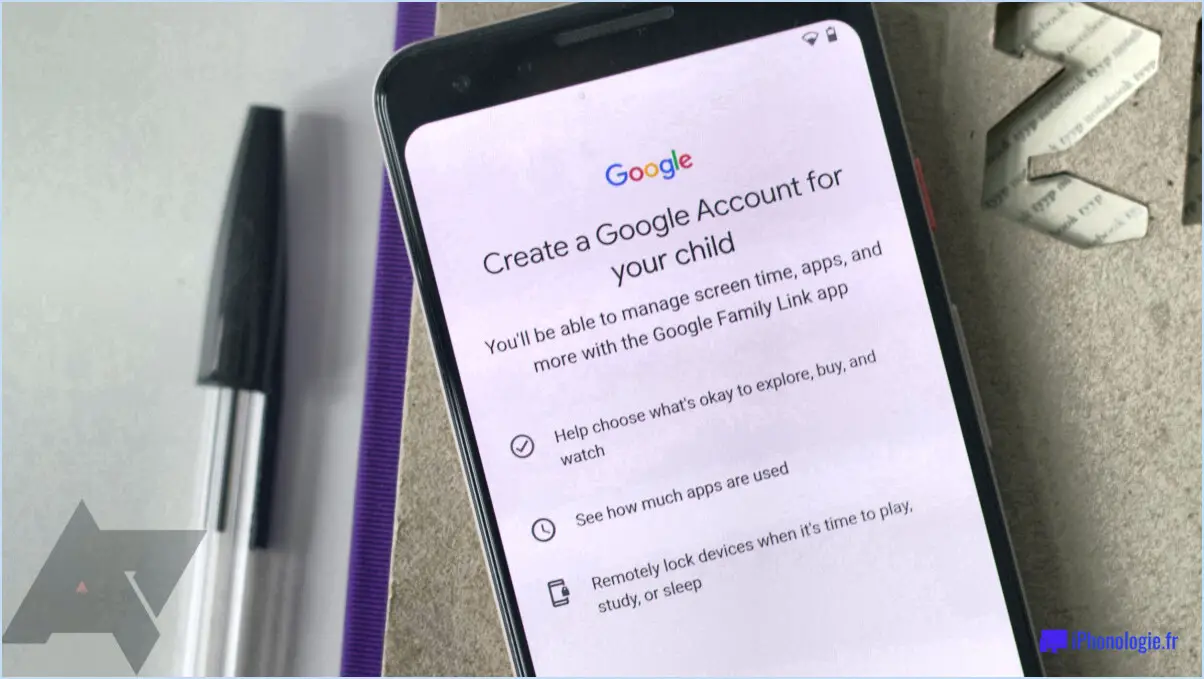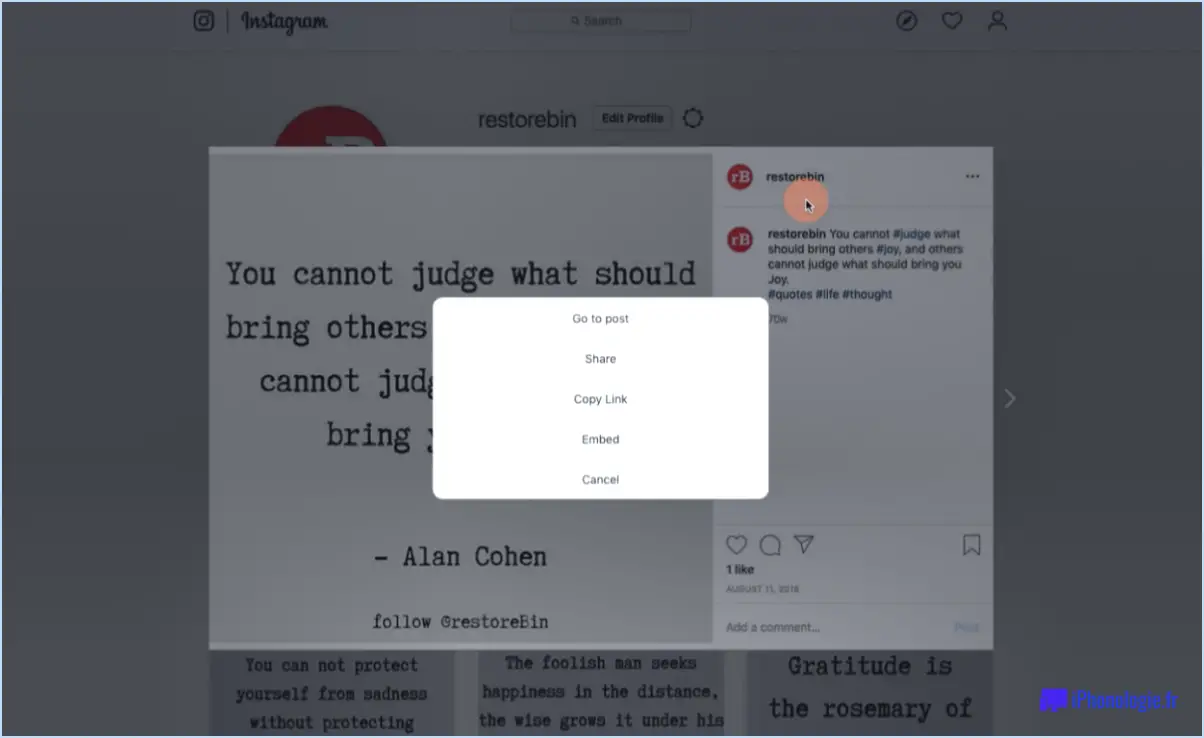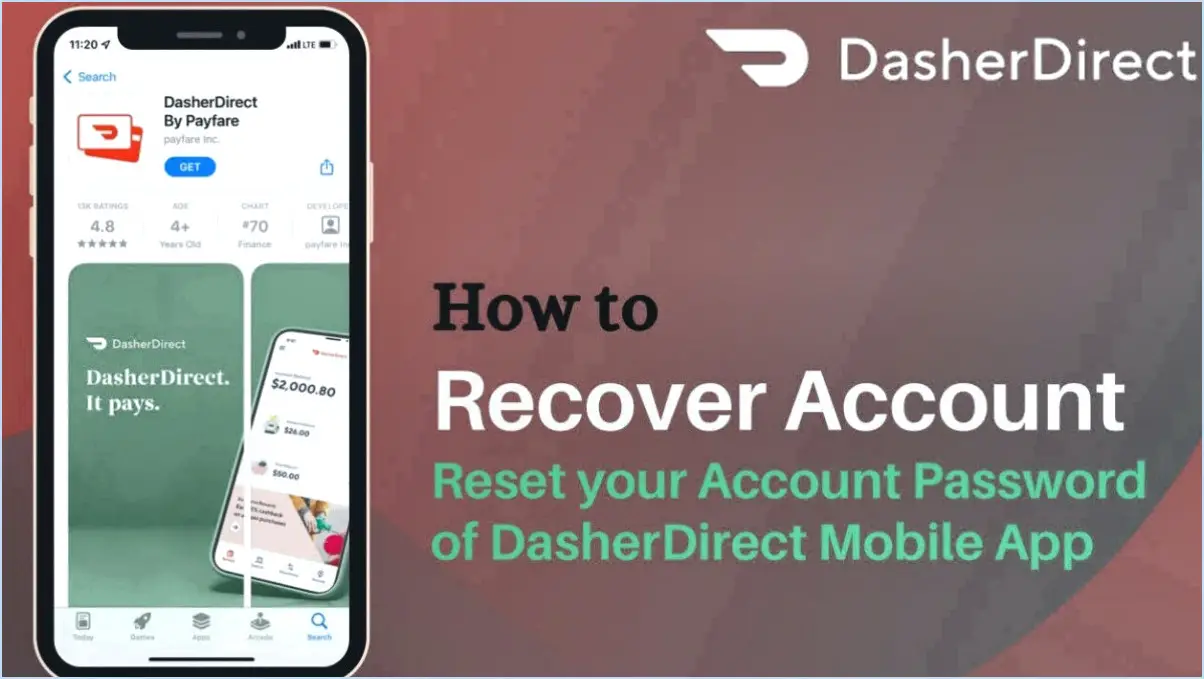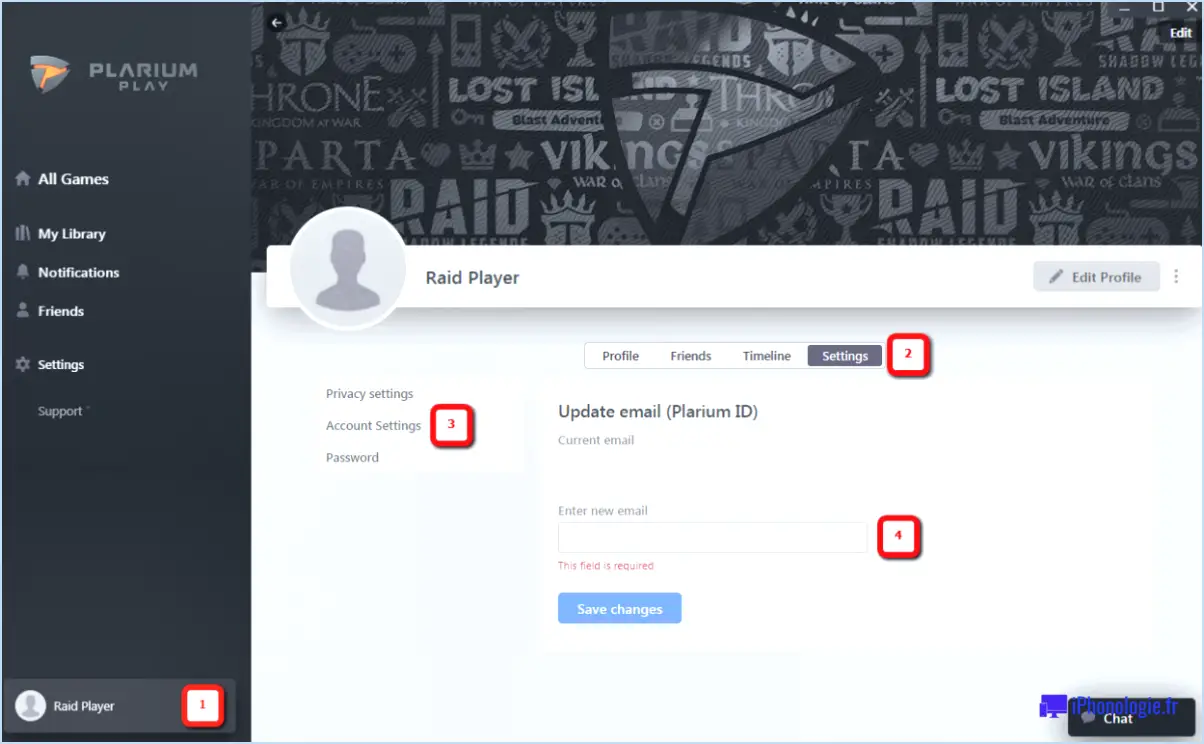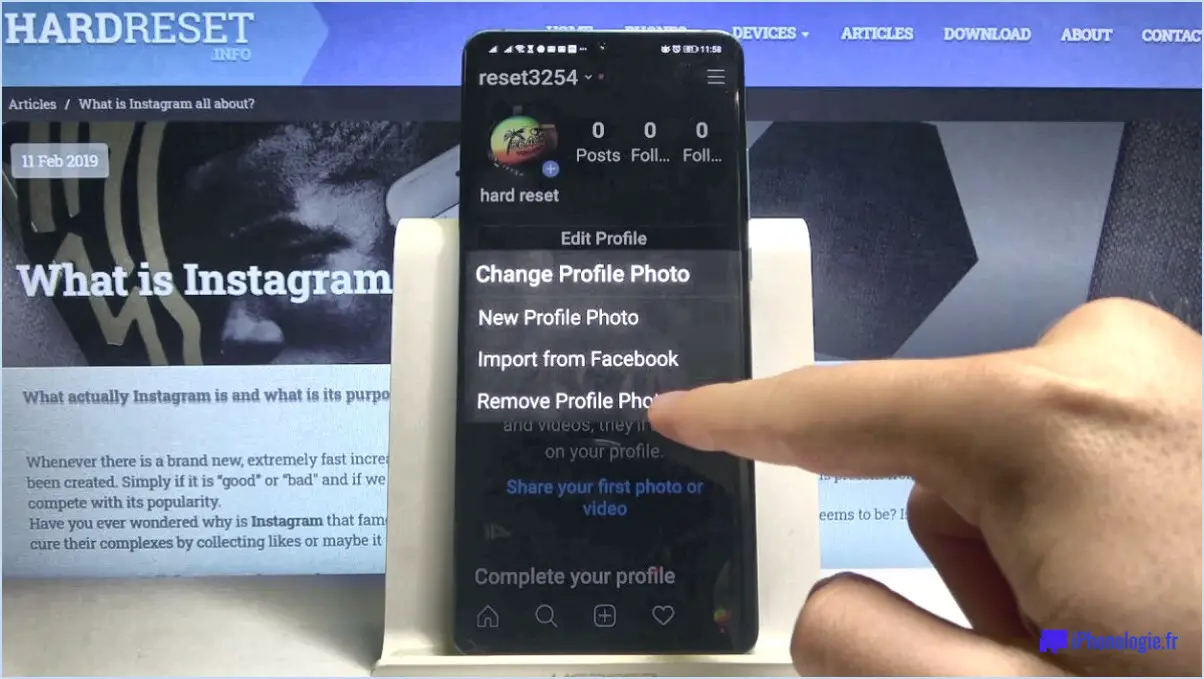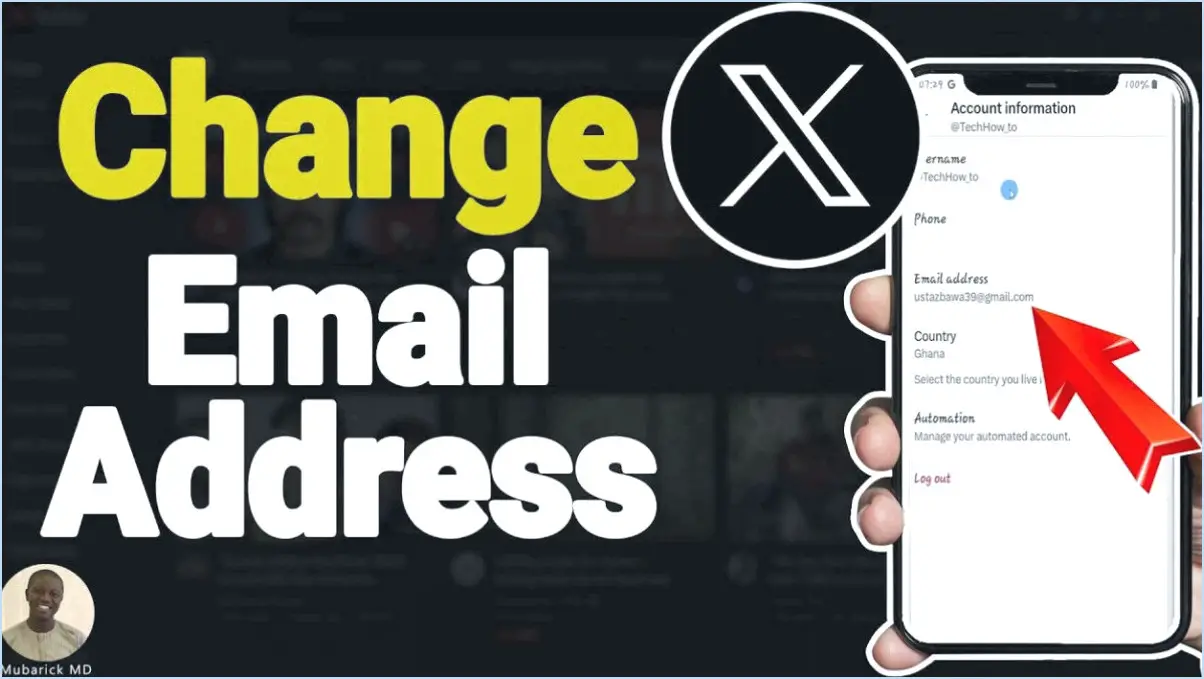Comment sauvegarder vos données WhatsApp et Telegram?
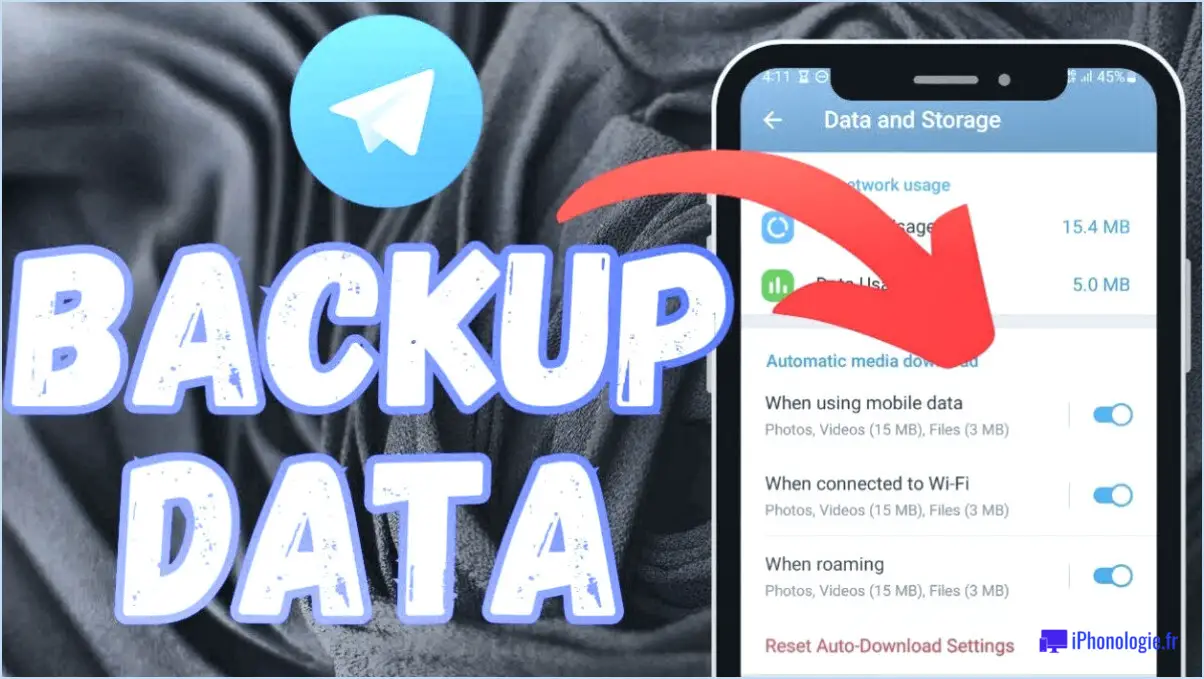
Pour garantir la sécurité de vos précieuses données données WhatsApp et Telegram il est recommandé de suivre les étapes suivantes pour une sauvegarde efficace :
1. Choisissez une application tierce fiable :
Optez pour une application tierce de confiance spécialisée dans la sauvegarde des données. la sauvegarde et le cryptage des données WhatsApp et Telegram. Des applications comme ChatBackup ou Backuptrans peuvent vous aider dans cette démarche.
2. Installer et configurer l'application :
Après avoir téléchargé l'application de votre choix, installez-la et lancez-la sur votre appareil. Suivez les instructions de l'application pour configurer le processus de sauvegarde. Il se peut que vous deviez accorder les autorisations nécessaires pour que l'application puisse accéder à vos applications de messagerie.
3. Sélectionnez Données à sauvegarder :
Indiquez le type de données que vous souhaitez sauvegarder, qu'il s'agisse de messages de chat, de fichiers multimédias ou d'autres pièces jointes. Ces applications proposent généralement des options permettant de sélectionner les deux types de données WhatsApp et Telegram pour la sauvegarde.
4. Configuration du cryptage :
Lorsque vous y êtes invité, activez le cryptage pour votre sauvegarde. Cela permet de garantir que vos données restent sécurisées, même lorsqu'elles sont stockées sur des services en nuage. L'application tierce vous guidera probablement tout au long du processus de configuration du cryptage.
5. Liez le stockage dans le nuage :
Choisissez un service de stockage en nuage fiable comme Google Drive pour les utilisateurs d'Android ou iCloud pour les utilisateurs d'iOS. Connectez l'application tierce à votre plateforme de stockage en nuage préférée.
6. Programmez des sauvegardes régulières :
Établissez un calendrier pour les sauvegardes automatiques afin de vous assurer que vos données sont toujours sauvegardées sans intervention manuelle. Des sauvegardes quotidiennes ou hebdomadaires sont généralement recommandées.
7. Surveillez l'état des sauvegardes :
Gardez un œil sur le processus de sauvegarde et assurez-vous qu'il se déroule sans problème. Certaines applications fournissent des notifications pour vous avertir des sauvegardes réussies ou de tout problème potentiel.
8. Autres considérations :
N'oubliez pas que si les applications tierces peuvent être sécurisées, il est important de rechercher et de sélectionner celles qui ont fait l'objet d'évaluations positives et qui sont fiables. Mettez régulièrement à jour l'application tierce et vos applications de messagerie pour maintenir la sécurité.
En utilisant une application tierce réputée pour la sauvegarde et le chiffrement, associée à des services de stockage en nuage fiables tels que Google Drive ou iCloud, vous pouvez garantir la sécurité de vos données WhatsApp et Telegram. Cette approche protège vos conversations et vos médias tout en offrant la commodité d'une restauration facile des données.
Comment transférer l'historique des chats WhatsApp?
Pour transférer votre l'historique des chats WhatsApp, suivez les étapes suivantes :
- Sauvegarde : Avant toute chose, créez une sauvegarde de votre historique de chat. Allez à Paramètres > Chats > Sauvegarde du chat. Choisissez la fréquence de sauvegarde qui vous convient.
- Google Drive/iCloud : Si vous utilisez Android, sauvegardez sur Google Drive. Pour l'iPhone, utilisez iCloud. Connectez votre compte et activez l'option de sauvegarde.
- Vérifiez la sauvegarde : Assurez-vous que votre sauvegarde est réussie en vérifiant la date et l'heure de la dernière sauvegarde.
- New Device : Sur votre nouvel appareil, installez WhatsApp et connectez-vous avec le même numéro de téléphone.
- Restaurer : Pendant la configuration, WhatsApp détectera la sauvegarde. Confirmez pour restaurer votre historique de chat.
- Complete Setup (Terminer la configuration) : Suivez les invites pour terminer la configuration et attendez la fin de la restauration.
- Historique des conversations : Une fois la restauration terminée, votre historique de chat devrait être disponible sur votre nouvel appareil.
N'oubliez pas que la procédure peut varier légèrement en fonction du système d'exploitation de votre appareil. Vérifiez toujours les paramètres et les détails de la sauvegarde pour garantir une transition en douceur.
Comment puis-je sauvegarder une discussion Telegram sur mon téléphone?
Pour sauvegarder les discussions Telegram sur votre téléphone, vous avez plusieurs options :
- Sauvegarder les messages individuels : Ouvrez la discussion que vous souhaitez sauvegarder, appuyez sur le message et maintenez-le enfoncé, puis sélectionnez "Transférer" et envoyez-le à votre propre discussion ou à un autre contact. Vous créerez ainsi une copie que vous pourrez consulter ultérieurement.
- Sauvegarder en tant que groupes : Si vous souhaitez conserver l'intégralité de l'historique des chats, créez un groupe avec vous-même et les contacts souhaités. Transférez les messages dans ce groupe pour compiler un enregistrement continu.
N'oubliez pas que les deux méthodes conservent les horodatages et les médias d'origine. Choisissez l'option qui vous convient le mieux. Gardez vos conversations importantes à portée de main !
Comment récupérer les messages supprimés de WhatsApp?
WhatsApp compte 1 milliard d'utilisateurs actifs, ce qui en fait un outil très prisé dans le monde entier. Pourtant, dès que vous supprimez un message ou une discussion, il disparaît à jamais.sans possibilité de récupération. Les messages supprimés ne peuvent pas être récupérés en raison de la conception de WhatsApp. N'oubliez pas de sauvegarder les discussions importantes, afin de ne pas perdre d'informations vitales.
Où sont sauvegardés les fichiers Telegram?
Les fichiers Telegram sont sauvegardés dans le répertoire de l'utilisateur. dossier Téléchargements de l'utilisateur.
Comment puis-je télécharger à nouveau des médias depuis le nuage Telegram?
Pour télécharger à nouveau des médias depuis le nuage de Telegram, suivez les étapes suivantes :
- Ouvrez Telegram : Connectez-vous à votre compte.
- Accéder au menu : Sur l'écran principal, appuyez sur les trois lignes horizontales dans le coin supérieur gauche.
- Accédez à l'onglet Chat : Dans l'onglet "Chat", appuyez sur les trois lignes verticales dans le coin supérieur droit.
- Section des médias : Sélectionnez l'onglet "Médias".
- Choisissez Media : Localisez le média que vous souhaitez retélécharger.
- Lancer le téléchargement : Appuyez sur "Télécharger" pour récupérer le média.
N'oubliez pas que ce processus vous permet de récupérer facilement vos médias dans le nuage de Telegram lorsque vous en avez besoin.
Qu'est-ce que le nuage de Telegram?
Le nuage de Telegram est un fonctionnalité essentielle de Telegram, qui vous permet de stocker en toute sécurité messages et fichiers. Cela facilite l'accès universel à partir de n'importe quel appareil connecté à l'internet. Vos données restent synchronisées en toute sécurité ce qui permet une interaction transparente entre les différentes plateformes.
Comment puis-je récupérer mon compte Telegram perdu?
Si vous avez égaré les identifiants de votre compte Telegram, suivez les étapes suivantes pour le récupérer :
- Réinitialiser le mot de passe: Visitez my.telegram.com et cliquez sur les trois lignes dans le coin supérieur gauche. Accédez à la page principale et tentez de réinitialiser votre mot de passe.
- Contacter l'assistance: Si l'étape précédente échoue, contactez l'assistance Telegram pour demander un nouveau mot de passe.
N'oubliez pas de fournir les informations de vérification nécessaires pour accélérer le processus.